Aufbau einer Satzdatei > Erstellen von Kopf- und Fußzeilen > Definieren des Inhalts von Kopf- und Fußzeilen
|
Definieren des Inhalts von Kopf- und Fußzeilen
Der erste Schritt beim Definieren des Inhalts von Kopf- oder Fußzeilen ist die Wahl der Absätze, denen der Inhalt entnommen werden soll. In einem Verzeichnis aller Angestellten könnte die Kopfzeile auf jeder Seite z. B. den Namen des ersten Angestellten dieser Seite angeben. In diesem Fall müßte PageMaker die Absätze, die die Angestellten beschreiben, ignorieren und nur nach dem ersten Auftreten des Formats suchen, das für die Angestelltennamen verwendet wird.
Dann legen Sie fest, wieviel von dem Text des festgelegten Absatzes in der Kopfzeile verwendet wird oder wie der Text verändert oder angeordnet werden soll. Beispielsweise könnte nur der Nachname des ersten Angestellten auf der Seite in den Kopfzeilen des Verzeichnisses aufgeführt werden.
So legen Sie den Inhalt fest
1 Markieren Sie den Textblockplatzhalter für die Kopf- oder Fußzeile, die Sie definieren.
2 Wählen Sie ein definiertes Format aus dem Menü "Suchformat". Wenn das Format keine Rolle spielt, wählen Sie "Beliebig".
3 Legen Sie im Inhaltsabschnitt des Dialogfelds den Inhalt für den markierten Platzhalter fest. Es gibt folgende Optionen:
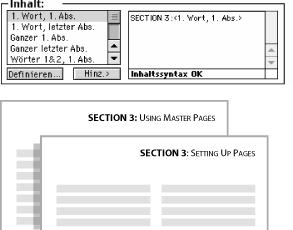
der Kopf- und Fußzeile hinzugefügt (unten).
4 Wiederholen Sie die Schritte 1-3 für jede weitere Kopf- oder Fußzeile.
5 Klicken Sie auf "Vorschau", um die Kopf- oder Fußzeile zu prüfen, oder auf "OK", um das Dialogfeld zu schließen und die definierten Kopf- und Fußzeilen zu generieren.
Mit der Option "Vorschau" können Sie mögliche Probleme rechtzeitig erkennen. Weitere Informationen finden Sie unter Vorschau der Kopf- und Fußzeilen.
Aufbau einer Satzdatei > Erstellen von Kopf- und Fußzeilen > Definieren des Inhalts von Kopf- und Fußzeilen